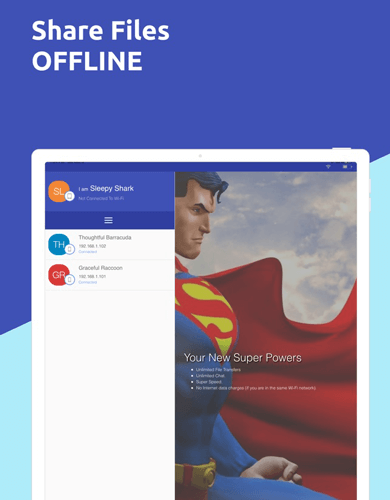O envio de arquivos de algumas centenas de KB ou várias dúzias de MB pela rede é muito simples e, no entanto, existem várias maneiras de fazê-lo. E se você tiver que anexar arquivos grandes, até 10, 20 GB? É claro que o Gmail ou serviços de armazenamento online como Dropbox , Google Drive e OneDrive também desistem nesse caso, porque se você não precisar comprar, seu armazenamento gratuito não será suficiente para armazenar tanto. dados. Então, como você envia 20 GB online?
Todos os métodos anteriores de transferência de dados pela rede que conhecemos podem enviar apenas alguns GB de dados. Sem mencionar que há um risco de corrupção ou vazamento de arquivos devido à ausência de criptografia ou senha.
Transfira grandes quantidades de dados pela rede
A maneira como usaremos este artigo também é uma ferramenta intermediária chamada Nofile.io. O Nofile.io é um site que ajuda os usuários a transferir arquivos extremamente grandes, e a segurança dessa ferramenta on-line também é muito alta quando permite que os usuários definam senhas ou mesmo Criptografia de dados para garantir a segurança.
Etapa 1 : você usa qualquer navegador da web para acessar a página inicial do Nofile.io .
Etapa 2 : clique esquerdo em Clique aqui ou arraste e solte para iniciar o upload para abrir a janela do Windows e selecione os dados a serem enviados. Como alternativa, clique com o botão esquerdo no arquivo, mantenha pressionado e arraste e solte-o na interface da ferramenta.

Por exemplo, quando a janela do Windows aparecer como abaixo, selecione o arquivo a ser usado e clique em Abrir .

Selecione o arquivo para enviar a um amigo e abra
Para verificar, o gravador verificará o tamanho desse arquivo para você. Como pode ser visto, o tamanho desse arquivo é de aproximadamente 12 GB.

Devido ao grande tamanho do arquivo, muitos tipos diferentes de formatos, o processo de carregamento será um pouco longo. Além disso, se a velocidade da sua conexão com a Internet não for suficientemente forte, menos estável o tempo de espera será mais longo.

Dependendo da velocidade da conexão e do tipo de dados, o tempo de upload varia
Etapa 3 : clique em Configurações no canto superior direito da interface para implementar as configurações de proteção do seu arquivo. Especificamente, haverá três opções:
- Criptografar arquivos : Criptografar dados.
- Desativar visualizações nas páginas de download : desative a capacidade de visualizar arquivos.
- Ativar animações do site : ative animações do site .
Dependendo do que você deseja, usará essa opção, pois aqui, o gravador escolhe apenas a criptografia de dados.

Clique para ativar as opções necessárias
Etapa 4 : Após a conclusão da instalação, o item Criptografado aparecerá, o que significa que o arquivo foi criptografado com sucesso. Se você deseja continuar a tomar medidas adicionais de proteção, clique com o botão esquerdo em Opções (o ícone da chave inglesa).

Etapa 5 : Aqui também alguns itens que precisamos prestar atenção, são eles:
- Arquivo / URL do seu arquivo : o caminho que usaremos para enviar a um amigo ou salvar em algum lugar para recuperar dados quando não estiver segurando o computador.
- Configurações do arquivo / Defina uma senha para este arquivo : defina uma senha para os dados.

Você digita a senha nesta caixa e, em seguida, Salvar configurações para salvar. Além disso, a seção Manter este arquivo também permite escolher por quanto tempo esses dados permanecerão na rede após um upload bem-sucedido.
Ou, se você deseja excluir o arquivo, fazer upload de outro arquivo, você pode optar por Excluir este arquivo abaixo.

Exclua o arquivo ou defina a duração do arquivo após o upload nesta página
Depois que a senha for definida, a mensagem Password Set será exibida abaixo. Clique em OK na caixa de diálogo para fechar esta mensagem e continuar o processo de envio do seu arquivo.

Caso contrário, selecione Opções , Nofile.io também permite fazer isso através de opções externas rápidas como senha Protec (password) ou Remover (apagar arquivos selecionados).

No entanto, em caso de clique acidental, ao excluir um arquivo, a página solicitará novamente a confirmação. Selecione Excluir para concordar em excluir, selecione Cancelar para cancelar.

AVISO:
Como o upload de arquivos grandes aqui é bastante demorado, o gravador escolheu um arquivo mais leve para economizar tempo como um exemplo para você.
Etapa 6: Depois que a transferência do arquivo for bem-sucedida nesta página, no final da barra de status aparecerá Concluído . Nesse ponto, podemos copiar a lambida no URL do seu arquivo (Opções) para enviar a um amigo ou também podemos clicar com o botão direito do mouse no nome do arquivo, como abaixo.

Em seguida, copie o caminho inteiro abaixo, mas leve apenas de http: // para antes de [/ url] . Para facilitar, você pode ir para Opções , copie o link aqui.
Mas, como acima, definimos a criptografia de dados, portanto, o caminho na interface principal incluirá 2 partes, o link principal + o código para abrir o arquivo.
Especificamente:
O link principal é http: // para OOJy1j , a parte para abrir a codificação é # 90ac06da2353c2c2 .

Copie o link e envie-o aos seus amigos que precisam compartilhar
Você pode enviar links criptografados e privados ou links criptografados diretamente para seus amigos, mas lembre-se de dizer a eles como abri-los.

Etapa 7 : depois que o destinatário receber o link e abrir, a interface principal será semelhante à seguinte. Clique com o botão esquerdo do mouse em Decrypt & Download , uma pequena janela aparecerá.

Etapa 8 : Copie a parte aberta criptografada como mencionado acima.

Em seguida, cole na caixa Chave de criptografia incorreta e selecione Usar .

Digite o código para abrir a codificação e baixar o arquivo no seu computador
Quando o item Salvar arquivo aparecer, você poderá salvar os dados normalmente.

Basta selecionar o local de salvamento apropriado no seu computador e depois salvar novamente.

E aqui está o resultado.

Embora no exemplo de um arquivo pequeno, de fato, o Nofile.io possa salvar arquivos muito maiores. E até agora, esta é a única ferramenta on-line que é segura, conveniente e fácil de usar na transferência de grandes dados pela Internet. Outra vantagem desse serviço é que os usuários não precisam instalar ou se registrar, fazer login em qualquer conta.
Desejo-lhe uma implementação bem sucedida!